Indholdsfortegnelse:
- Forbrugsvarer
- Trin 1: Kom godt i gang
- Trin 2: Layout og ledninger
- Trin 3: Skæring
- Trin 4: Wrap & Mount
- Trin 5: Lodning og ledninger
- Trin 6: Software
- Trin 7: Test
- Trin 8: Start
- Trin 9: Et skridt videre !?

Video: Overkill Model Rocket Launch Controller !: 9 trin (med billeder)

2024 Forfatter: John Day | [email protected]. Sidst ændret: 2024-01-30 08:26



Som en del af et stort projekt med modelraketter havde jeg brug for en controller. Men som alle mine projekter kunne jeg ikke bare holde mig til det grundlæggende og lave en håndholdt single-button controller, der bare lancerer en modelraket, nej, jeg måtte gå ekstremt overkill og gøre det så kompliceret og over toppen, som jeg overhovedet kunne tænke på. Jeg havde ideer til at gøre dette endnu mere i top, men disse ideer var lidt ude af budgettet for en 16 -årig studerende.
Efter megen research og planlægning kunne jeg ikke finde ressourcer i vejen for 'mappe -raket -controllere', da de ikke ligefrem er et almindeligt element, så jeg var nødt til at designe mine egne fra bunden. Hoveddelen af hele mit projekt, selve raketten, er lavet af kulfiber og ser temmelig dårligt ud, så jeg ville fortsætte dette tema til controlleren og stålpladen (i øjeblikket ufuldstændig).
Men hvad gør denne controller? Hvorfor klarede du det?
Nå, min modelraket er ikke ligefrem en typisk raket med finner og en grundlæggende affyringsrampe med en styreskinne. I stedet er raketten fyldt med brugerdefineret elektronik og skyvevektorstyringsudstyr. Stødvektorstyring eller TVC involverer at flytte motoren inde i raketten for at rette dens tryk og derfor styre raketten til dens passende bane. Dette indebærer imidlertid GPS -vejledning, hvilket er ulovligt! Så min raket bruger TVC til at holde raketten superstabil ved at stå oprejst med et gyroskop på flycomputeren, intet GPS -udstyr. Aktiv stabilisering er lovlig, vejledning er ikke!
Anyway gennem denne lange intro har jeg stadig ikke forklaret, hvad controlleren gør! Startpladen, som jeg tidligere sagde, er ikke bare et stativ med en styreskinne, snarere et komplekst system fyldt med elektronik og mekaniske dele, som en rigtig affyringsrampe. Det indeholder et pneumatisk stempel for at trække den stærke ryg tilbage, klemmer, der holder raketterne og overkroppen og mange andre ting, som jeg vil forklare bedre i fremtidige YouTube -videoer.
Controlleren sender ikke kun alle de trådløse signaler til at styre startpuderne og starte raketten, men det giver mig også mulighed for at justere opsætningens indstillinger. Uanset om det rent faktisk starter, eller bare holdes nede mod puden for en statisk brand i motoren. Uanset om jeg har det udtrækkelige pneumatiske system med stærk ryg aktiveret eller ej. Har raketten sideforstærkere som set på Falcon Heavy. Eller skal jeg teste den trådløse forbindelse mellem controlleren og startpladen. Dette er bare nogle af de funktioner, denne controller kan udføre.
Hurtig note: Dette er ikke de sidste etiketter, da jeg i øjeblikket ikke har adgang til min sædvanlige Roland GX-24 vinylskærer. Jeg har heller ikke batteriet endnu, jeg bruger en standard RC bil/fly LiPo, 11.1V og omkring 2500mAh.
Inden vi går i gang med trin for trin -instruktionerne om, hvordan jeg lavede det, vil jeg gerne gøre det klart for alle, at en controller som denne kan bruges til meget mere end bare at affyre raketter afhængigt af, hvad du laver den til. Det kunne styre en trådløs rover, styre en RC -helikopter/drone, blive tilpasset til en bærbar computer eller et gaming -system. Din fantasi er virkelig grænsen. Hvis du ønsker at bygge denne controller, vil jeg også kraftigt anbefale dig at designe din egen skematik, switchlayout og al din egen software. Gør det virkelig DIT.
Opdater!
Her er den nye YouTube -video om controlleren!
Forbrugsvarer
Da jeg er i Australien, vil mine dele og links sandsynligvis være forskellige fra dine, så jeg vil anbefale at lave din egen research! Jeg har en fuld deleliste PDF over alt, hvad jeg brugte her. Jeg anbefaler også at bruge dine egne dele til at gøre din controller tilpasset, hvad du har brug for/vil have den skal gøre!
Listen over grundlæggende dele:
- En slags sag
- Akryl panel
- Knapper og kontakter
- LCD -skærm, spændingsaflæsning
- PLA filament
- 3D kulfiber vinyl
- En højttaler og et lydmodul (hvis du vil have det til at tale)
Jeg har holdt værktøjerne grundlæggende, du kan bruge hvad du end har:
- Dremel med skæreblad
- Bore
- Loddekolbe
- Cigarettænder (til varmekrympeslange)
- Skruetrækker
- Spids næsetang
- Suge (til påføring af vinylfolie og klistermærker)
- Stanley kniv (til skæring af akryl)
Trin 1: Kom godt i gang
Hvad vil jeg have, at min controller skal gøre? Hvilke knapper/kontakter og funktioner har den brug for? Hvordan vil jeg have det til at se ud? Hvad er budgettet? Disse er alle nødvendige spørgsmål til at stille dig selv, før du begynder at løse denne opgave. Så start med at få en notesblok og skrive ideer ned. Det hjælper også med at undersøge eksisterende controllere, du finder måske bare den gyldne idé.
Du bliver nødt til at tænke på hver eneste funktion, din controller skal udføre, og hvilken type knapper/kontakter, du skal bruge til den. I mit tilfælde kontrollerede dette flere dele af en affyringsrampe og affyrede en raket. Så jeg havde brug for switches til indstillinger, en måde at starte lanceringssekvensen på, sikkerhedskoder for at sikre, at ingen andre kan starte raketten og nogle andre mindre ting.
Min store nødstopknap var helt afgørende for min form for controller! Controlleren starter en 15 sekunders nedtællingssekvens, hvor affyringspladen forbereder sig på at affyre raketten. Når som helst i løbet af disse 15 sekunder kan der opstå en form for fare, den store røde knap afbryder al strøm til controlleren, stopper flere trådløse signaler fra at komme til affyringspladen og sikrer, at raketten IKKE kan starte.
Jeg har også brug for en måde at styre et eksternt 12V roterende lys, Arduino kan kun udsende et 5V signal, så en MOSFET blev brugt til denne opgave. En MOSFET blev også brugt til at oprette et kredsløb til antændelse af raketmotoren med en kabelforbundet forbindelse til controlleren. Hvis noget ikke fungerer på opsendelsesdagen med den trådløse kontrol, er jeg i stand til at føre tændrøret til controlleren for at starte raketten.
Når du ved, hvad din controller skal gøre, er det tid til at oprette kredsløbsdiagrammet over alle dine komponenter og finde ud af, hvordan du vil sætte dem ud på hovedpanelet …
Trin 2: Layout og ledninger
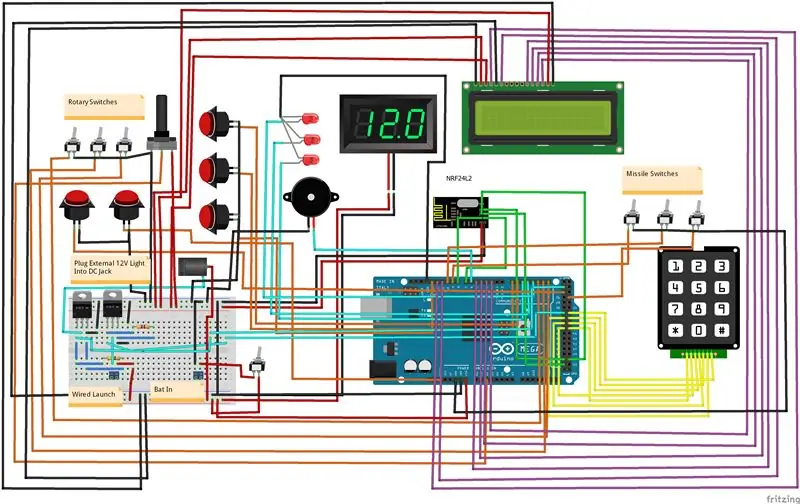

Et godt komponentlayout er afgørende for alsidighed og brugervenlighed samt æstetik, hvilket ærligt er alt, hvad jeg bekymrer mig om. Dette forklarer, hvorfor antennen er foran nødstopknappen? Jeg fandt dette layout ved at få det originale skum fra sagen og flytte komponenterne rundt på det, indtil jeg var tilfreds med hvordan det så ud. Det resterende åbne rum i midten er til nogle smarte mærkater, men som jeg tidligere sagde, har jeg ikke adgang til en vinylskærer lige nu, så i stedet har jeg mit projektlogomærkat ved siden af.
Når du har designet dette layout, skal du markere komponenternes pletter på akrylplade sammen med huldimensionerne og tavlens omridsdimensioner, dette skæres i det næste trin. Jeg brugte 3 mm akryl.
Når du kender alle de komponenter, du har brug for, og hvor de går hen, skal du oprette en form for skematisk eller tabel over, hvor forbindelserne alle går. Her er mit nålbord og min skematiske. Kopier ikke mine dokumenter, da mine komponenter vil være forskellige fra dine, og derfor vil forbindelserne være forskellige, men du er velkommen til at bruge mine som en vejledning gratis. Skematikken blev lavet bare til denne instruktionsartikel, da jeg kun brugte pin -bordet til at lave min controller, derfor er skematikken hastet og kan have fejl! Hvis du vil have en kopi af Fritzing -filen, send mig en besked på en af mine sociale mediekonti, og jeg sender den til dig igen, gratis!
Når du planlægger dine ledninger, skal du overveje, hvor mange ben du har på din Arduino (jeg anbefaler en Arduino Mega eller Arduino Mega Pro). Du bliver også nødt til at undersøge dine komponenter og se, om der er nogle specifikke stifter, de skal gå ind i. For eksempel kan du have SPI- eller I2C -komponenter, der har brug for specifikke stifter. Når du har fundet de nøjagtige ben, som bestemte komponenter har brug for, kan du derefter udfylde de resterende digitale og analoge ben med andre indgange og udgange, såsom kontakter, knapper, LED'er, summer og MOSFET'er.
Alle dokumenter er tilgængelige på mit risikable websted:
Når al denne planlægning er gennemført, er du i gang med det sjove …
Trin 3: Skæring

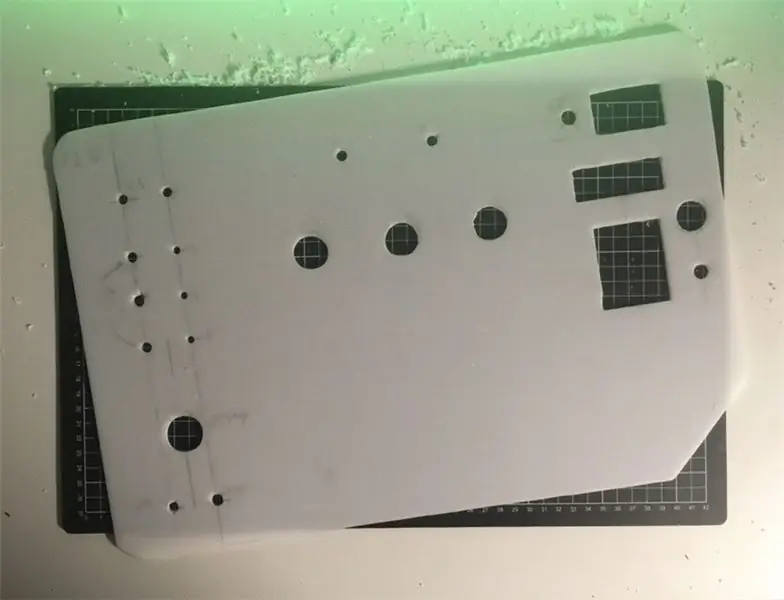
Det er tid til at skære det vigtigste akrylpanel og derefter skære alle hullerne til komponenterne! Vær forsigtig, du er ved at lave et stort rod! Sørg for, at du har markeret hvert snit og sørg for, at de er rigtige. Du kan skære mere materiale væk, men du kan ikke tilføje det igen, når det er væk … vel ikke særlig pænt alligevel! Jeg begik en fejl, da jeg skar mit hovedpanel, jeg scorede ikke stregen nok med Stanley -kniven, og det tog for meget materiale væk, da jeg snappede det, det blev heldigvis let dækket til ved at lave et hul for at løfte panelet.
For at skære hovedpladens form spændte jeg en stållineal langs kantlinjerne og trak og Stanley -kniv langs linjen, indtil jeg var cirka halvvejs gennem panelet, dette tog lang tid. Jeg spændte derefter akrylen til et bord med skærelinjen på bordkanten og den del, jeg vil have på bordet. Bitten, der afleverede kanten, sprang derefter let af med en smule kraft, men den efterlod nogle skæve kanter. Jeg brugte en hammer til at rense disse kanter groft og derefter en Dremel med en slibebit for at gøre dem glatte. Min sag har runde hjørner, så jeg var nødt til at afrunde hjørnerne af akrylen med Dremel ved hjælp af en skærebit til at starte med og afslutte med en slibebit.
Når du har paneloversigten, kan du bruge en kombination af et Dremel -skær og en boremaskine til at skære alle hullerne i dit panel. Store cirkler blev udført med mange små Dremel -udskæringer, rektangler og firkanter blev skåret med Dremel, og der blev boret små huller. Alle disse huller kan renses op med en fil, sandpapir og en Dremel slibebit bagefter.
Det er tid til at rydde op i revner eller ru kanter med vinylfolien …
Trin 4: Wrap & Mount

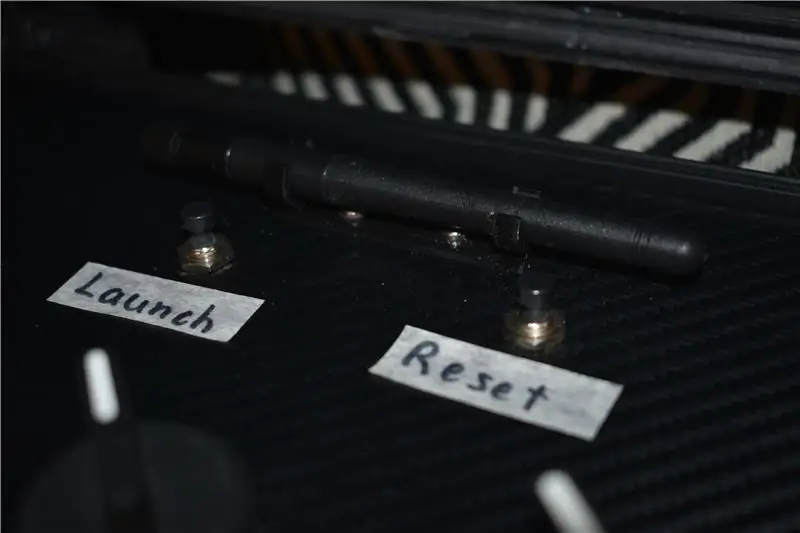
Jeg købte en super billig carbon fiber vinylfolie på eBay til at dække hele panelet, ægte kulfiber ville blive for dyrt og meget rodet, men jeg overvejede det. Skær et stykke vinyl lidt større end panelet, uanset om det er kulstof, træ ?, blank sort eller du måske bare vil male det! Det er op til dine præferencer. Skræl derefter forsigtigt en lille mængde af det klæbende dæksel tilbage og begynd at påføre det på brættet. Sørg for at bruge en gummiskraber til at fjerne eventuelle bobler, mens du går. Læg forsigtigt vinylen ned og pak den tæt om kanterne. Afhængigt af kvaliteten af din vinyl skal du muligvis tilføje lidt ekstra lim! Hvis din super nøjeregnende, kan du også blødgøre vinylen lidt med en hårtørrer eller varmepistol for at få superglatte hjørner.
Når dette er gjort, er det tid til at skære væk vinyl, der dækker hullerne til dine komponenter. Vær forsigtig med ikke at ødelægge dit smukke vinylværk!
Nu kan du montere alle komponenterne på deres steder. Komponenterne kan have brug for møtrikker, skruer, lim/epoxy eller friktionspasning. Generelt går de fleste komponenter let nok ind. Mit NRF24 langtrækkende transceivermodul sad på en vinkel i hullet, så jeg tilføjede en skive, og det rettede det pænt op. Denne del skulle holdes inde med epoxy, så jeg blandede hurtigt noget udenfor!
Jeg havde brug for et sted at gemme NRF24 -antennen, når sagen var lukket, så for at undgå at miste den besluttede jeg at lave et 3D -printet klip, der bliver skruet fast i panelet. Dette klip er tilgængeligt på Thingiverse her!
Når dit panel ser komplet ud (bortset fra alle etiketter, du måske vil tilføje), er det tid til at vende det om og starte ledningerne …
Trin 5: Lodning og ledninger



Hver af mine ledninger er loddet på komponenterne og løb derefter til Arduino, hvor de er tilsluttet med hanstik. Jeg var nødt til at skræddersy disse tråde ved at skære propperne af jumpertråde, lodde dem til en passende længde af tråd og derefter isolere dem med varmekrympeslange. Inden du begynder at lodde, skal du montere din mikrocontroller på bagsiden af panelet, så du kan planlægge dine trådlængder i overensstemmelse hermed. Jeg anbefaler at gøre dine ledninger længere, da de skal være, dette hjælper med at organisere dem pænt, når det hele er gjort. Du har muligvis også små komponenter som modstande, skrueterminaler og MOSFET'er til at lodde på et eller andet bord.
Når dine ledninger er loddet, kan du tilslutte dem alle til deres Arduino -ben og derefter bruge kabelbindere til at prøve at gøre det hele pænere. Denne proces tager lang tid, men er så værd og meget tilfredsstillende!
Højttaleren i 3D -printet hus er til en fremtidig opgradering, der indebærer afspilning af.wav -filer og at få controlleren til at tale/afspille lyde.
Hele denne proces tog mig over to dage i træk, da det er ekstremt tidskrævende at lave skræddersyede ledninger og isolere hver forbindelse! Sæt bare noget musik på, tag nogle snacks og begynd at lodde. Sørg for, at din skematik er tæt på!
Med alle ledningerne færdige er det tid til SOFTWARE …
Trin 6: Software
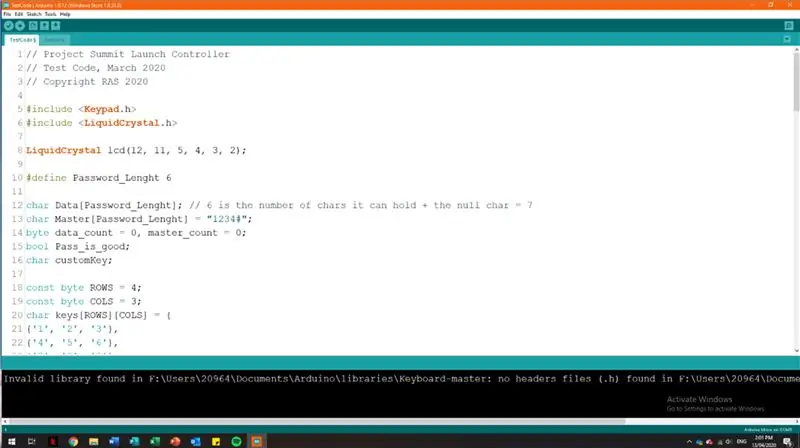
Jeg har i øjeblikket grundlæggende software til at få alle indstillinger og acceptere sikkerhedskoder, men min software er ufuldstændig, da startpladen er ufærdig! Jeg vil redigere dette afsnit og tilføje al min software og en forklaring på det, når jeg er færdig!
Alles software vil være forskellig afhængigt af hvad din controller vil gøre. Det er på dette tidspunkt, at din controller begynder at komme til live! Jeg anbefaler at undersøge, hvordan du programmerer hver af dine komponenter og derefter designe din software med et rutediagram. Du kan se mit opsætningssoftwareflowdiagram her, selvom jeg endnu ikke har et rutediagram til min lanceringssekvenssoftware.
Den letteste måde at håndtere store mængder software på er at planlægge det. Jo mere du planlægger det jo lettere er det. Start med at tilslutte noter og gå videre til et sidste rutediagram, der viser alt, hvad din controller skal gøre, og hvordan systemet navigeres. Mine viser, hvad der vises på LCD -skærmen samt hvordan man kommer mellem sektioner. Når du har designet din software og ved, hvordan du programmerer hver komponent, tag en kop kaffe og få gjort meget, som du kan på en aften. Gør dette over et par nætter, og det vil blive gjort, før du ved af det! Fora og Arduino -webstedet bliver din bedste ven i løbet af disse få nætter!
Mit største tip, dette vil redde dit liv! Når du indstiller dine knapper/kontakter som input, skal du bruge dette stykke kode: pinMode (6, INPUT_PULLUP);
Hvis du ikke tilføjer '_PULLUP', hopper dine knapper/kontakter ikke og fungerer ikke. Jeg lærte dette på den hårde måde og brugte 5 timers ekstra arbejde på dette alene, før jeg indså min simple fejl.
Ved slutningen af din software ville du have uploadet den mindst 100 gange til test, men der er stadig flere test, der skal udføres …
Trin 7: Test

Test, test, test. Nøglen til at gøre ethvert projekt perfekt og fungere, som det skal. Hvis noget ikke virker, bliver du nødt til at spore problemet, muligvis udskifte komponenter, foretage nogle omdirigeringer eller i bedste fald bare ændre en lille smule kode. Intet projekt vil nogensinde fungere perfekt første forsøg. Bare fortsæt med det, indtil det er gjort og fungerer problemfrit.
Når det virker perfekt, er du klar til at bruge det! I mit tilfælde lancerer det raketter …
Trin 8: Start



I ventede alle på nogle søde lanceringsbilleder/videoer! Beklager, at jeg gjorde dette mod dig, men den første lancering er stadig mindst 3 måneder fri. Jeg er nødt til at lave affyringsrampen og færdiggøre alle dele af hele projektet. Jeg er i øjeblikket 6 måneder inde og har arbejdet hver dag siden jeg startede. Det er et helt kæmpe projekt!
Jeg arbejder i øjeblikket på en stor video om, hvordan jeg lavede controlleren samt hvad der gør og et par demoer. Dette vil forhåbentlig være på YouTube inden for en uge!
Når det er sagt, kan du følge mine fremskridt indtil den første lancering og gennem alle de første fejl og tuning. Jeg arbejder på mange YouTube -videoer vedrørende projektet, og jeg sender konstant til twitter og Instagram. Der kommer nogle store YouTube -videoer om selve raketten, affyringsrampen og selvfølgelig lanceringer. Her er alle mine konti …
YouTube:
Twitter:
Instagram:
Thingiverse:
Mit risikable websted:
Vil du have et klistermærke?
Trin 9: Et skridt videre !?
Som jeg sagde tidligere, er jeg ikke færdig endnu! Jeg mangler stadig at få batteriet, montere det og lave de sidste etiketter.
Jeg har dog haft mange andre ideer til, hvordan man tager dette et skridt videre!
- Raspberry Pi computer med skærm indbygget i låget
- Bananstik til lancering af kablet backup
- Ekstern antenne på et stativ
- Batteriopladning med et stik på hovedpanelet
- Programmering med et stik på hovedpanelet
- Ægte kulfiber panel
- Understøtter bag panelet for at stoppe bøjning
Jeg beklager de manglende fremskridtsbilleder! De blev taget på min telefon, da jeg ikke troede at tage mange.
Jeg håber, at dette inspirerer dig til at lave din egen! Jeg ville elske at se dit arbejde….
Anbefalede:
Supersonic Rocket Model Brahmos: 6 trin
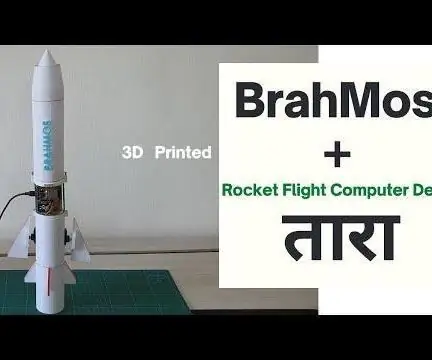
Supersonic Rocket Model Brahmos: Dette projekt er en 3D -printet interaktiv raket bygget til uddannelsesmæssige formål. For at være ærlig ser raketter normalt temmelig halte ud bare et langt metalrør. Medmindre nogen lancerer en eller noget er i nyheder, taler ingen rigtig om dem. Denne dummy
Overkill Model Rocket Launch Pad !: 11 trin (med billeder)

Overkill Model Rocket Launch Pad !: For et stykke tid siden udgav jeg et Instructables -indlæg om min 'Overkill Model Rocket Launch Controller' sammen med en YouTube -video. Jeg lavede det som en del af et stort modelraketprojekt, hvor jeg gør alt så overkill som muligt i et forsøg på at lære
Avanceret model Rocket Flight Computer !: 4 trin (med billeder)

Avanceret Model Rocket Flight Computer !: Jeg havde brug for en avanceret model raketflycomputer til min nyeste raket, der kontrollerede sig selv uden finner! Så jeg byggede min egen! Grunden til, at jeg besluttede at bygge dette, var fordi jeg konstruerede TVC (stødvektorstyring) raketter. Det betyder, at der
L.A.R.S. (Launch and Recovery System): 7 trin (med billeder)

L.A.R.S. (Launch and Recovery System): Oversigt Dette projekt er et Launch And Recovery System (LARS), der består af forskellige modeller og samlinger. Tilsammen repræsenterer de et opsvingssystem, der er egnet til en vandraket i lav højde. Raketten består af flere sektioner, fremstillet af
Model Rocket LED Glow Effects: 9 trin (med billeder)

Model Rocket LED Glow Effects: Dette er mit bidrag til konkurrencen Let it Glow. Hvis du kan lide det, skal du stemme. Nu hvor skolen, og derfor finaler, er færdig, kan jeg endelig afslutte denne instruktør. Det har ventet på at blive afsluttet i cirka en måned nu, men jeg har haft så travlt med
